Ako nastaviť budíky a časovače na počítači Mac
Alarmy(Alarms) a časovače sú skvelé nástroje produktivity, ktoré sú s nami na každom kroku. Zobudíte sa s budíkom, začnete a skončíte prácu s ním. Budíky(Alarms) vám pomôžu zapamätať si dôležité udalosti a zabezpečia, že nezmeškáte narodeniny vášho priateľa.
Niektorí ľudia si nevedia predstaviť svoju prácu bez budíkov a časovačov. Aplikácie na produktivitu Pomodoro(Pomodoro productivity apps) sú toho živým dôkazom. Ak ste niekedy mali problémy s dodržiavaním termínov, vyskúšajte túto techniku a uvidíte, o koľko môžete byť efektívnejší.
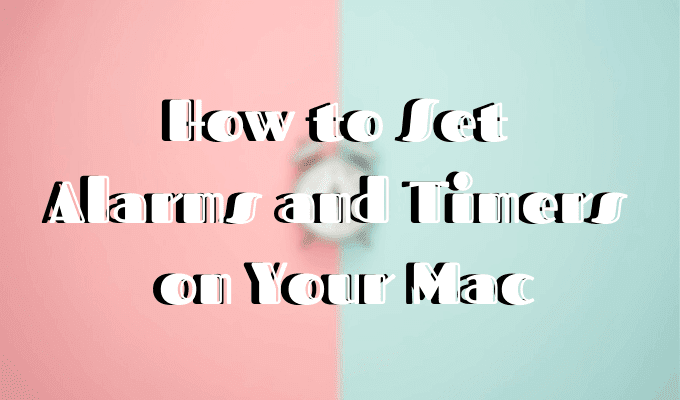
Aj keď existuje niekoľko rôznych možností nastavenia budíka na Macu(Mac) , nie každý používateľ vie, ako to urobiť. Poďme sa pozrieť na niekoľko rôznych možností (vstavaných aj tretích strán). Potom si môžete vybrať ten, ktorý najlepšie vyhovuje vašim potrebám.
Nezabudnite si tiež pozrieť naše krátke video na YouTube(short YouTube video) z našej sesterskej stránky, ktoré popisuje metódy, o ktorých hovoríme nižšie.
Ako nastaviť budík na Macu pomocou Kalendára(How to Set an Alarm on Mac Using Calendar)
Váš počítač sa dodáva s množstvom predinštalovaných aplikácií pre macOS, ktoré sú skutočne dobré(pre-installed macOS apps that are actually really good) . Jednou z predvolených aplikácií je Kalendár(Calendar) .
Aplikácia má mnoho užitočných funkcií vrátane nastavenia jednorazového budíka a každý budík, ktorý si nastavíte na počítači pomocou Apple Calendar , sa automaticky synchronizuje s vašimi ostatnými iOS zariadeniami. Týmto spôsobom budete stále dostávať upozornenie, aj keď ste mimo svojho Macu(Mac) .
Nastavenie budíka na Macu(Mac) v Kalendári(Calendar) je veľmi jednoduchý proces:

- Ak chcete získať prístup ku Kalendáru(Calendar) , prejdite do doku. Ak nevidíte Kalendár(Calendar) na doku, prejdite na Launchpad a nájdite aplikáciu pomocou vyhľadávacieho nástroja.
- Vyberte dátum, na ktorý chcete nastaviť budík.

- Pri výbere času budíka dvakrát kliknite na medzeru vedľa správnej hodiny. Ak napríklad chcete, aby budík zvonil až po dvanástej, kliknite na medzeru medzi 12. a 13. hodinou. Potom potiahnutím vytvoreného časového úseku upravte minúty.
- Udalosť môžete upraviť tak, že pre ňu vytvoríte názov, nastavíte ju na udalosť Domov(Home) alebo Práca(Work) , pridáte miesto, poznámky a dokonca pozvete ďalších ľudí.

- Ak chcete pridať upozornenie, klepnite na dátum budíka. Tým sa zníži malé menu. Kliknite na položku (Click) Upozornenie(Alert) .
- Vyberte, kedy sa má budík spustiť. Môžete si vybrať z predvolených možností alebo kliknúť na Vlastné(Custom) a nastaviť si vlastnú dĺžku budíka.
- Kliknite na Použiť(Apply) . Ak chcete pridať viacero upozornení, kliknite na + vedľa toho, ktoré ste práve vytvorili.
Odstránenie alarmu je rovnako jednoduché. Ak chcete udalosť odstrániť, kliknite pravým tlačidlom myši alebo klepnite na udalosť a kliknite na položku Odstrániť(Delete) .
Ako nastaviť budík na Macu pomocou pripomenutí(How to Set an Alarm on Mac Using Reminders)
Ak ste niekto, kto miluje kontrolu nad svojím životom a má svoj život pod kontrolou, pravdepodobne používate aspoň jednu zo skvelých aplikácií(great task-management apps) na správu úloh. Váš Mac je však už vybavený zjednodušeným typom zoznamu úloh s názvom Pripomienky(Reminders) .
Hlavným účelom tejto aplikácie je pripomenúť vám dôležité úlohy, ktoré musíte počas dňa urobiť. Skvele funguje aj pri nastavovaní budíkov na Macu(Mac) .

- Prejdite na Launchpad a vyhľadajte aplikáciu. Otvorte Pripomienky(Reminders) .
- V rámci aplikácie kliknite na + a pridajte pripomienku.
- Zadajte názov. Potom kliknite na ikonu informácií ( i ) vedľa nej.
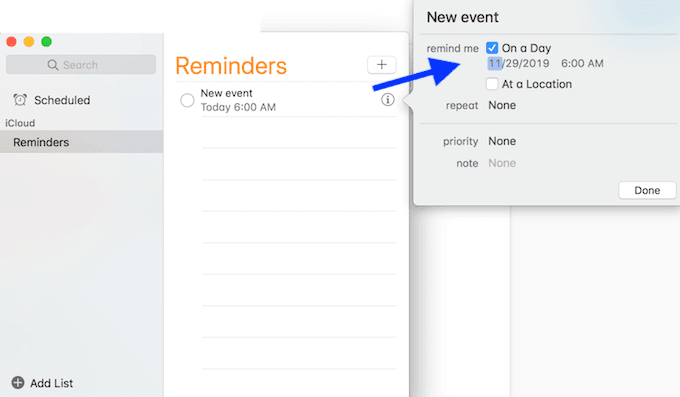
- Vyberte možnosť Pripomenúť mi v deň(Remind me on a day) .
- Pridajte deň a čas, na ktorý chcete budík nastaviť.
- Kliknite na Hotovo(Done) .
Ak chcete budík odstrániť, kliknite naň pravým tlačidlom myši a vyberte možnosť Odstrániť(Delete) .
Nastavte budík na Macu pomocou Siri(Set an Alarm on Mac Using Siri)
Digitálni asistenti(Digital assistants) majú svoje silné a slabé stránky. Na svojom smartfóne môžete použiť Siri na nastavenie budíkov. Na Macu(Mac) to môžete urobiť pomocou Siri na nastavenie pripomienky.
Predtým, ako to urobíte, sa však uistite, že máte na svojom Macu(Mac) povolenú Siri .
- Prejdite do predvolieb systému(System Preferences) , vyberte položku Siri a potom začiarknite políčko Povoliť spýtať sa Siri(Enable Ask Siri) .

- Na otvorenie Siri použite kombináciu kláves, ktorú ste pre ňu nastavili (predvolená je Command + Space ), alebo kliknite na ikonu Siri v pravom hornom rohu vášho Macu(Mac) .
- Povedzte Nastaviť budík(Set an alarm) .

- Siri zdvorilo odmietne a ponúkne namiesto toho pripomenutie.
- Ak chcete nastaviť pripomienku, povedzte Áno(Yes) alebo kliknite na Potvrdiť .(Confirm)
Zabudnite na vstavané možnosti(Ditch The Built-In Options)
Aj keď sú vstavané možnosti nastavenia budíkov v Macu užitočné, môže sa vám zdať, že sú dosť obmedzené. Ak túžite po niečom jednoduchšom a priamočiarejšom, vyskúšajte niektorú zo stránok a aplikácií tretích strán, ktoré slúžia na rovnaký účel.
Na nastavenie budíkov na Macu použite online budík(Use Online Alarm Clock To Set Alarms on Mac)
Ak máte prístup na internet, nechýbajú možnosti online budíkov. Jednoduché vyhľadávanie Google vám zobrazí niekoľko rôznych možností, z ktorých si môžete vybrať, napríklad Onlineclock alebo Kukuklok .

Tieto stránky sú zadarmo na používanie a prichádzajú so súborom základných možností. Môžete nastaviť budíky a časovače v ten istý deň, ako aj zvoliť zvuk upozornenia.

Ak hľadáte nástroj zameraný špeciálne na nastavenie časovačov na Macu(Mac) , E.ggtimer je dobrá voľba. Dodáva sa s odpočítavaním, ktoré si môžete nastaviť na určité časové obdobia alebo dokonca rôzne úlohy, ako je čistenie zubov alebo ranné cvičenie.

Pre tých z vás, ktorí hľadajú interaktívnejší nástroj, vyskúšajte Setalarmclock . Okrem nastavenia časovačov a budíkov vám poskytuje rady týkajúce sa produktivity, ako aj niekoľko zábavných možností, ako je pomenovanie budíkov a zanechanie odkazu pre vaše budúce ja.
Pri používaní týchto aplikácií sa uistite, že váš počítač nie je stlmený a že máte dostatočne vysokú hlasitosť, aby ste počuli spustenie budíkov.
Na nastavenie budíkov použite čas budenia(Wake Up Time)(Use Wake Up Time To Set Alarms)
Wake Up Time je skvelá voľba, keď sa cítite ako zo starej školy. Je to v podstate virtuálne stelesnenie fyzického budíka, ktorý ste mali na nočnom stolíku.

Aplikácia umiestni na váš Mac(Mac) obrázok štýlovo vyzerajúceho budíka , ktorý môžete použiť na nastavenie budíkov. Ak chcete nastaviť budík, vyberte čas a dátum a potom kliknite na modré okrúhle tlačidlo v ľavom dolnom rohu hodín. Poklepaním na Zvuk(Sound ) v ponuke môžete zmeniť, ako bude znieť budík .
Keď sa váš budík spustí, zvonenie neprestane, kým nestlačíte tlačidlo Stop . Aplikácia funguje offline a na rozdiel od iných online nástrojov v tomto zozname bude stále fungovať, aj keď je váš Mac stlmený.
Mac je skvelý počítač, ktorý sa dodáva so vstavaným skutočne užitočným softvérom. Ale ako s každým novým modulom gadget, vždy existujú spôsoby, ako s ním zlepšiť svoje skúsenosti. Preto nikdy nezaškodí, keď budete vždy hľadať nové aplikácie a nástroje, ktoré posunú váš Mac na ďalšiu úroveň(apps and tools to take your Mac to the next level) .
Related posts
Ako nastaviť časovače a používať stopky v aplikácii Alarmy systému Windows 8.1
Ako zmeniť jazyk vo Firefoxe na Windows a Mac
Ako odstrániť správy Skype (Windows, Android, iPhone, Mac)
Ako urobiť snímku obrazovky na Macu: Všetko, čo potrebujete vedieť -
Ako urobiť snímku obrazovky na počítači Mac pomocou aplikácie Screenshot -
Ako nainštalovať Windows 8 na Mac s OS X Mountain Lion
Nastavte Google Chrome ako predvolený webový prehliadač pre Mac a iOS
3 spôsoby pripojenia k sieti Wi-Fi na počítači Mac
Ako povoliť tému tmavého režimu na počítači Mac
Ako pripojiť zdieľaný priečinok Windows 7 a Windows 8 v systéme Mac OS X
Ako otvorím Terminál na Macu? (3 spôsoby)
Kompletný sprievodca výberom textu na vašom Macu
Kde je ikona Wi-Fi na Macu? Ako to povoliť alebo skryť
Ako pridať, upraviť a odstrániť budíky v systéme Windows 8.1
5 spôsobov, ako vystrihnúť, kopírovať a prilepiť súbory a priečinky na Macu
Zmeňte jazyk zobrazenia na Macu z angličtiny na iný jazyk
Ako zdieľať zoznam skladieb Apple Music z Macu alebo telefónu
Ako zmeniť jazyk vstupu klávesnice na Macu
6 spôsobov, ako obnoviť pôvodnú MAC adresu vašej sieťovej karty
Ako komprimovať video na Macu
